Windows 10 ist ein System, das entwickelt wurde, um verschiedene Prozesse, Dienste und Bibliotheken für eine optimale Arbeit zu integrieren. In einigen Situationen können jedoch einige der Bibliotheken Fehler verursachen, die sich auf die normale Arbeit oder den Zugriff auf Anwendungen und Dateien auswirken. Eine dieser Bibliotheken ist StartupCheckLibrary .dll.
StartupCheckLibrary.dll ist eine Systemdatei, die sich im System32-Ordner befindet. In der Regel wird nach der Installation eines Systemupdates die Fehlermeldung “Beim Starten von StartupCheckLibrary.dll ist ein Problem aufgetreten” angezeigt.
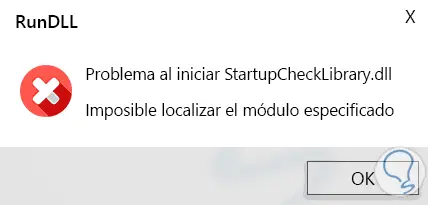
Um auf dem Laufenden zu bleiben, abonniere unseren YouTube-Kanal! ABONNIEREN
Wenn dieser Fehler auftritt, erklärt TechnoWikis, wie der Start von StartupCheckLibrary.dll in Windows 10 umfassend behoben werden kann.
So beheben Sie den Fehler StartupCheckLibrary.dll
Der erste Schritt besteht darin, den Taskplaner über das Startmenü zu öffnen:
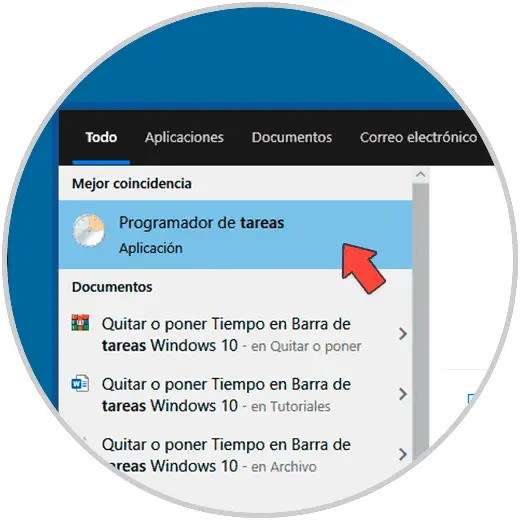
Sobald wir auf den Taskplaner zugreifen, gehen wir zu folgendem Pfad:
- Taskplaner-Bibliothek
- Microsoft
- Windows
- Anwendungserfahrung
Im oberen Bereich bestätigen wir, dass die Datei “StartupCheckLibrary” nicht vorhanden ist. Wenn sie vorhanden ist, müssen wir sie löschen.
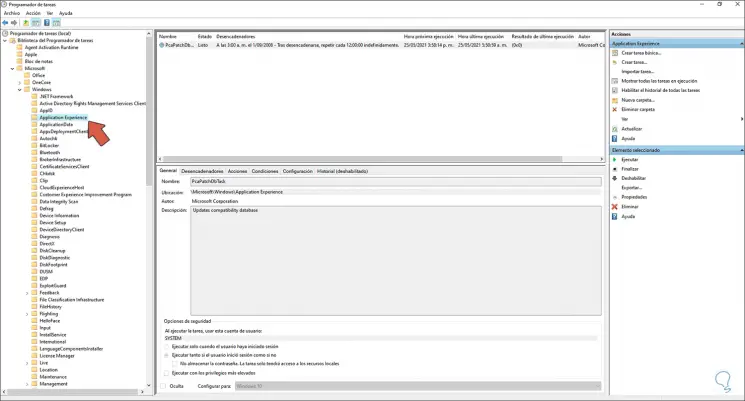
Wir überprüfen, dass die “SrvHost” -Datei nicht vorhanden ist. Wenn sie vorhanden ist, muss sie entfernt werden.
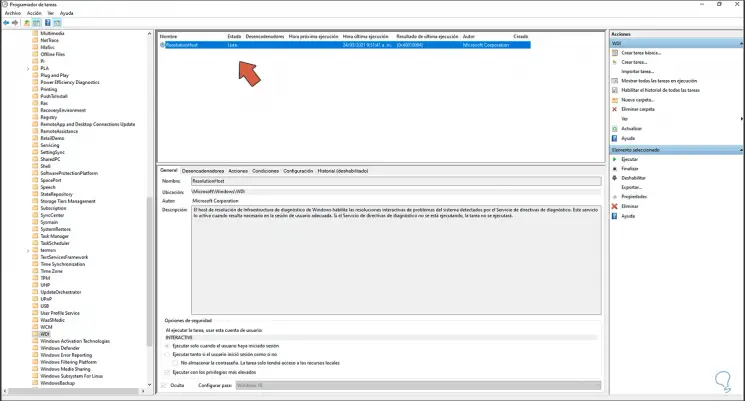
Wir schließen den Taskplaner und öffnen die Windows-Sicherheit von Anfang an:
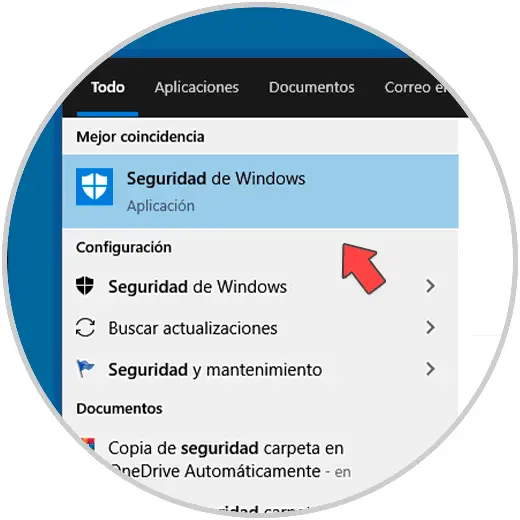
Folgendes wird angezeigt:
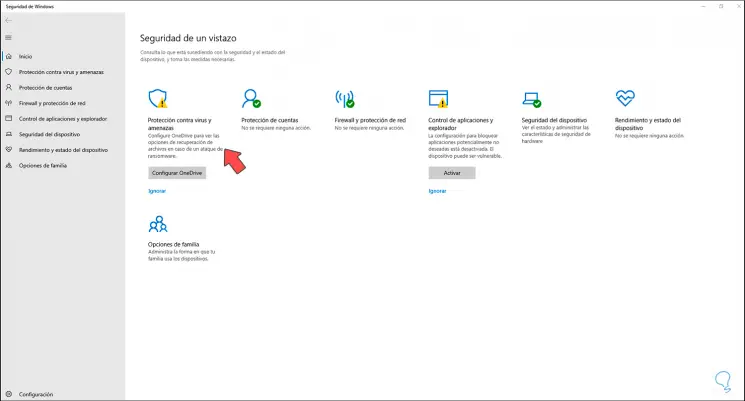
Wir klicken auf “Schutz vor Viren und Bedrohungen”, wir werden Folgendes sehen:
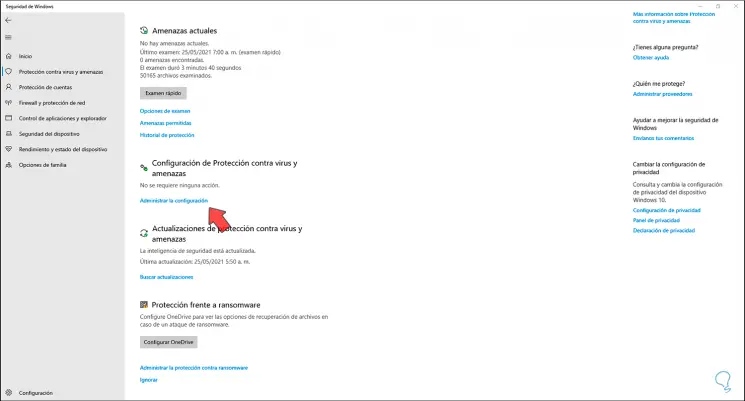
Wir klicken auf “Einstellungen verwalten” und das folgende Fenster wird geöffnet:
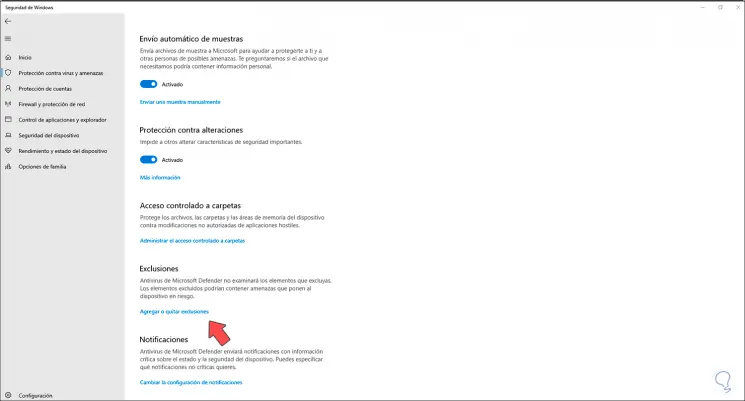
Wir gehen zum Abschnitt Ausschlüsse und klicken auf “Ausschlüsse hinzufügen oder entfernen”. Dann sehen wir Folgendes:
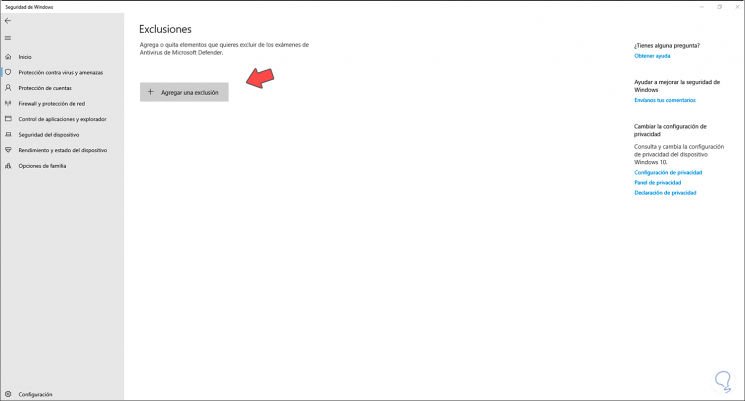
Wir klicken auf “Ausschluss hinzufügen” und wählen in der angezeigten Liste “Datei” aus:
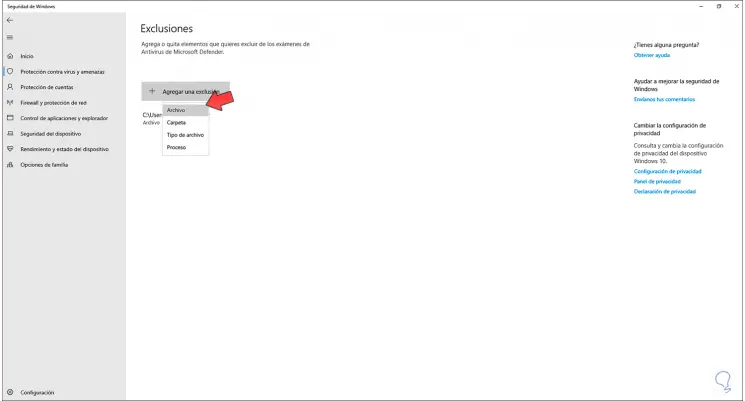
Ein Popup-Fenster wird angezeigt, wir gehen zum Pfad “C: Windows System32” und suchen dort nach der Datei “StartupCheckLibrary.dll”:
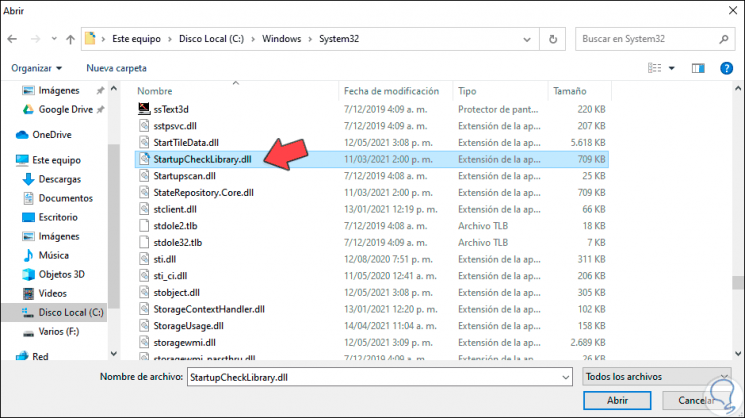
Wir wählen es aus und klicken auf Öffnen, damit es vom Systemschutz ausgeschlossen wird:
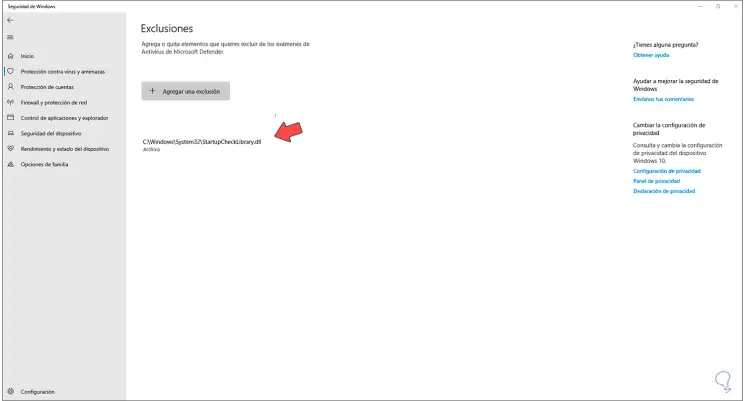
Dies liegt daran, dass das System in bestimmten Fällen diese Datei als Bedrohung erkennt und ihren Betrieb verhindert.
Dies ist der gesamte Prozess, um eine umfassende Lösung für den mit StartupCheckLibrary.dll in Windows 10 verbundenen Fehler zu finden.